HP有两种备份软件,Data Protector(下文简称DP) 和Data Protector Express(下文简称DPE),DP目前最新版本是6.2,DPE目前最新版本是5.0,DP支持目前所有的数据库,主要用在大型企业当中,DPE仅支持SQL和Exchange,无论是DP还是DPE,它都能实现自动、安全、快速的备份,让你迅速的从如何来保证数据安全性的忧虑中解脱出来。本文仅介绍DPE的简单配置。
一、介绍
1、 HP Data Protector Express
是HP推出的一款简单的备份软件,以下简称DPE。
2、 DPE
目前支持文件备份、数据库备份(只支持SQL Server、Exchange Server)。
3、 DPE
备份的时候通过调用Microsoft VSS(卷影复制)技术来创建快照,来完成静态和动态数据的备份。
4、 默认安装完成以后,有30
天的评估期,30天以后必须输入有效的License,否则将不可用。
5、 它可以支持磁带机和磁带库作为它的备份设备。
二、安装步骤
1、 安装备份设备,本文以虚拟带库为例。实际演示用MSL4048
。
2、 如果你想要备份SQL Server
或者Exchange Server,那么在安装DPE之前必须先安装它,然后再安装DPE,这样DPE就可以直接调用SQL Server或者Exchange Server的数据库文件。
3、 安装DPE
备份软件,本文以DPE 5.0为例。
把DPE光盘放进光驱,右键选择“自动播放”
在“Select your language“选择语言的种类,选好以后点击OK
选择“
接受条款”,然后点击下一步
如果你是第一次安装,请选择“
将本机设为主服务器”,如果你是安装第二台DPE
的客户端,那么你可以选择“将本机设为主服务器的一台客户机
开始安装
4
、创建备份作业
打开DPE
备份软件,显示主界面
建议不熟悉的用户用向导创建作业,点击左边的“
向导“,然后选择右边的”
备份特定文件“,然后在”
输入新备份作业的名称“下输入作业名称
点击左边的“
选项“,然后在右边选取你要备份的文件,切忌这里不要点击“
确定”如果你在安装DPE
之前安装了数据库,那么这里还可以显示选择数据库文件。
然后选择左边的“
设备“,在右边的“
设备视图”里选择具体的设备,本文是VTL
(虚拟磁带库),实际演示MSL2024,这里会显示具体的厂家和型号。
点击左边的“
加密“,这一项保持默认即可。
点击左边的“
配置“,然后在右边设置“
安排类型“,它包括未安排、选定日期运行和重复运行,在“
模式”里,选择备份模式,它包括完整、增量、差异和复制,其他的保持默认即可。
完整备份:每次它都会备份作业运行那一刻完整的数据。
复制备份:和完整备份差不多。
增量备份:只备份这一次和上一次的差异数据,它只关心上一次(任何类型都可以)备份的数据。
差异备份:只备份这一次和上一次完整备份的差异数据,它只关心上一次(只针对上一次完整备份)的完整备份数据
选取左边的“
高级“下面的“
选项“取消”
创建灾难性故障恢复可启动媒体“然后点击“
确定”,这样一个完整的备份作业就创建完成了。
右键刚才新建的作业“
test“,点击”
运行“
5
、创建还原作业
还原作业也使用向导模式创建,点击左边的“
向导“,然后点击创建“
还原特定文件”输入还原作业的名称
选择左边的“选项“然后在右边选取你创建的备份
选择左边的“
设备“然后在右边选取备份文件存在于那个设备
选择左边的“
配置“然后在右边选择“安排类型”,其他的保持默认,最后点击确定。
右键刚才新建的作业“
test restore“,点击”
运行“
转载于:https://blog.51cto.com/yz0521/906117







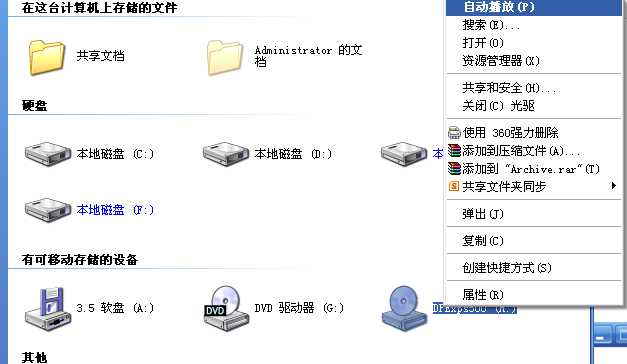

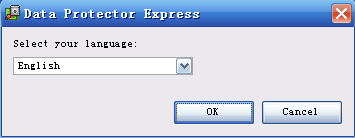
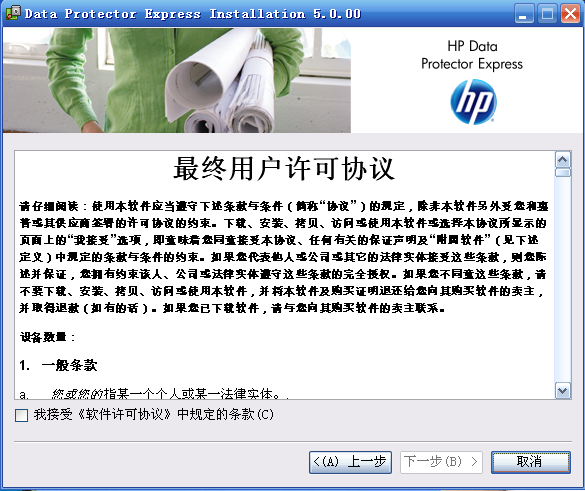
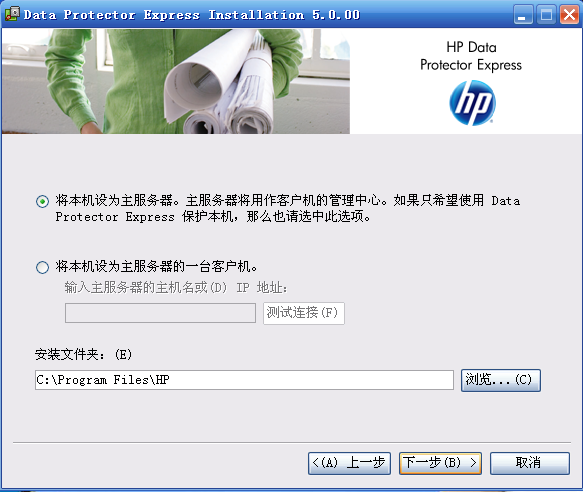
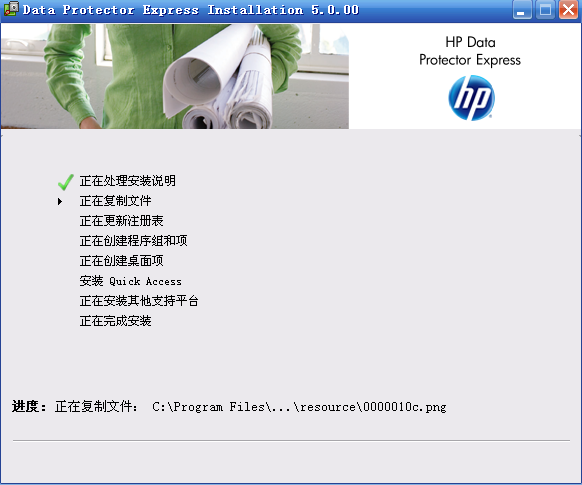
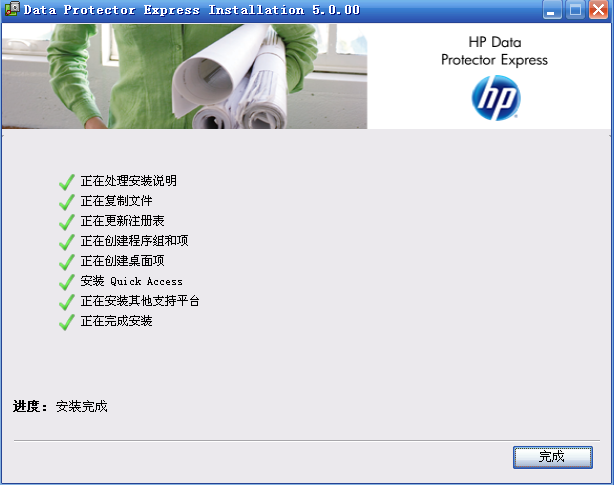
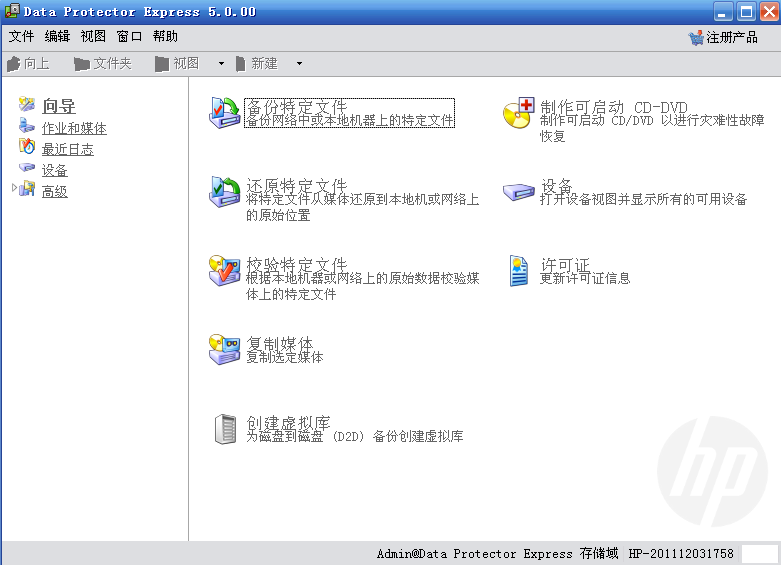
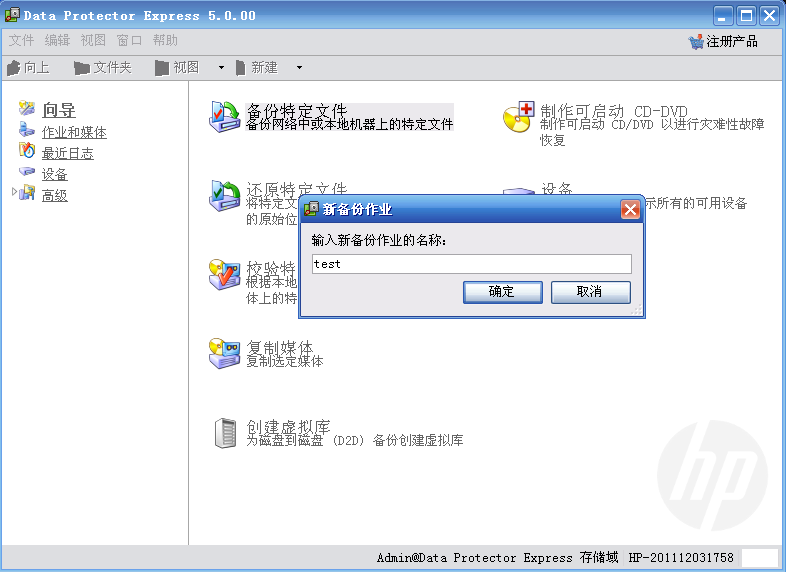
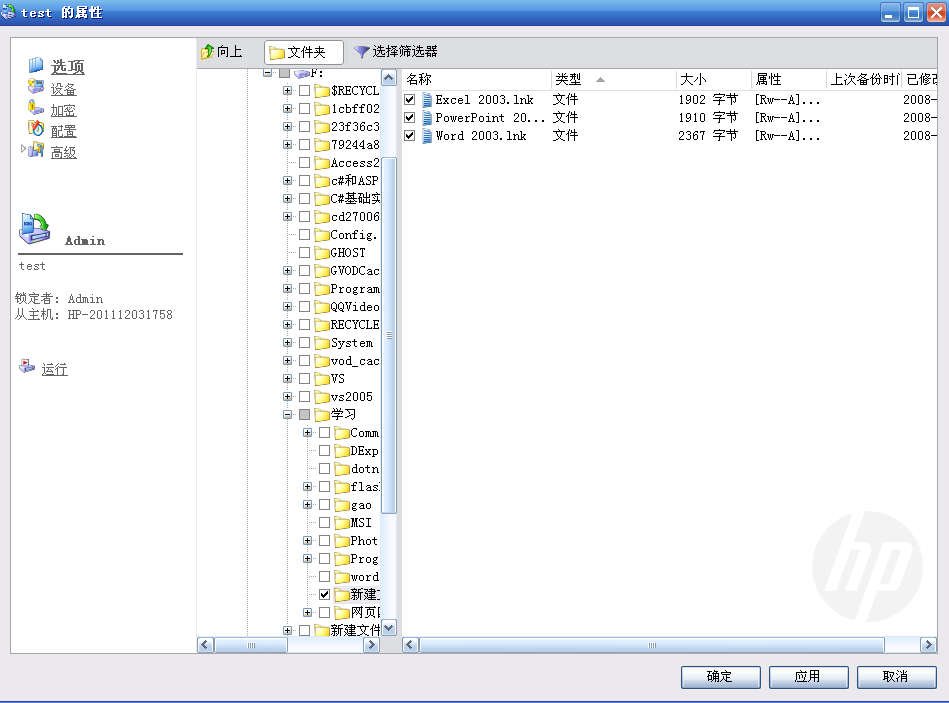
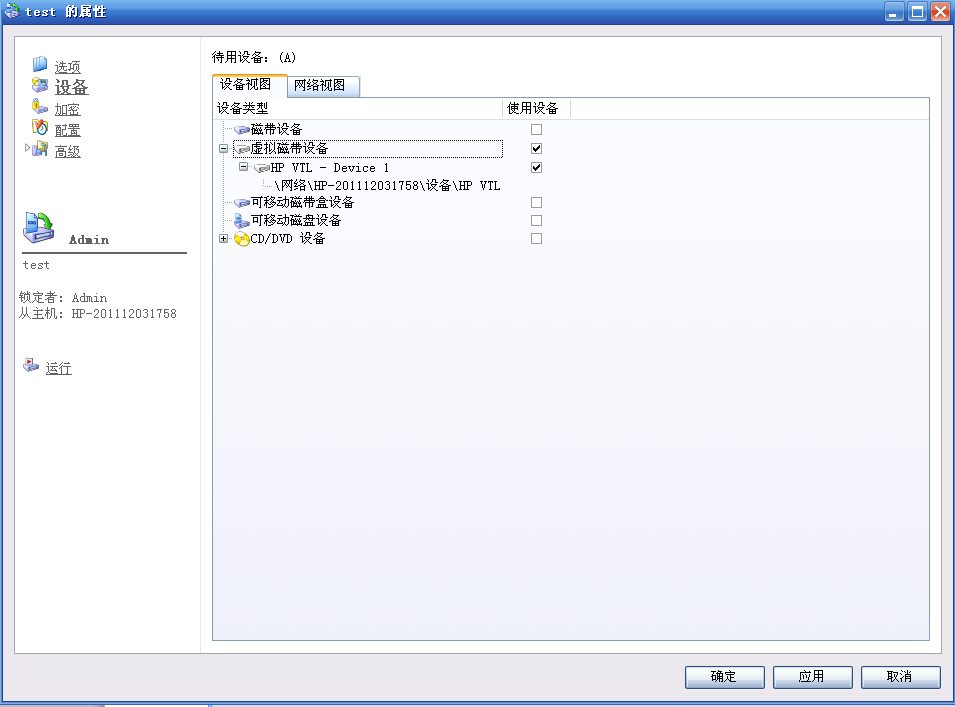
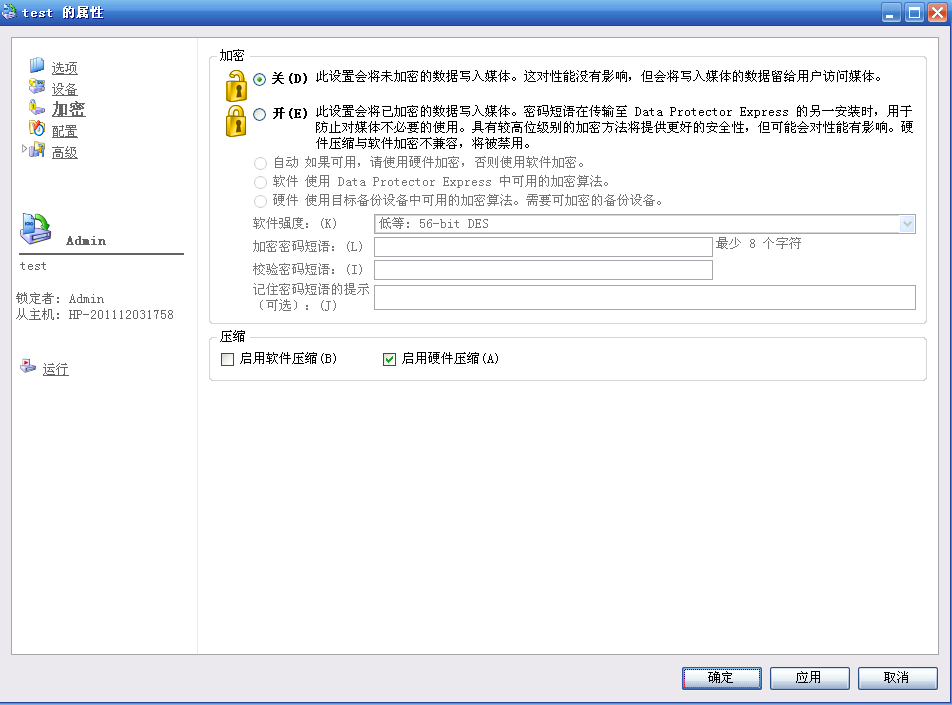
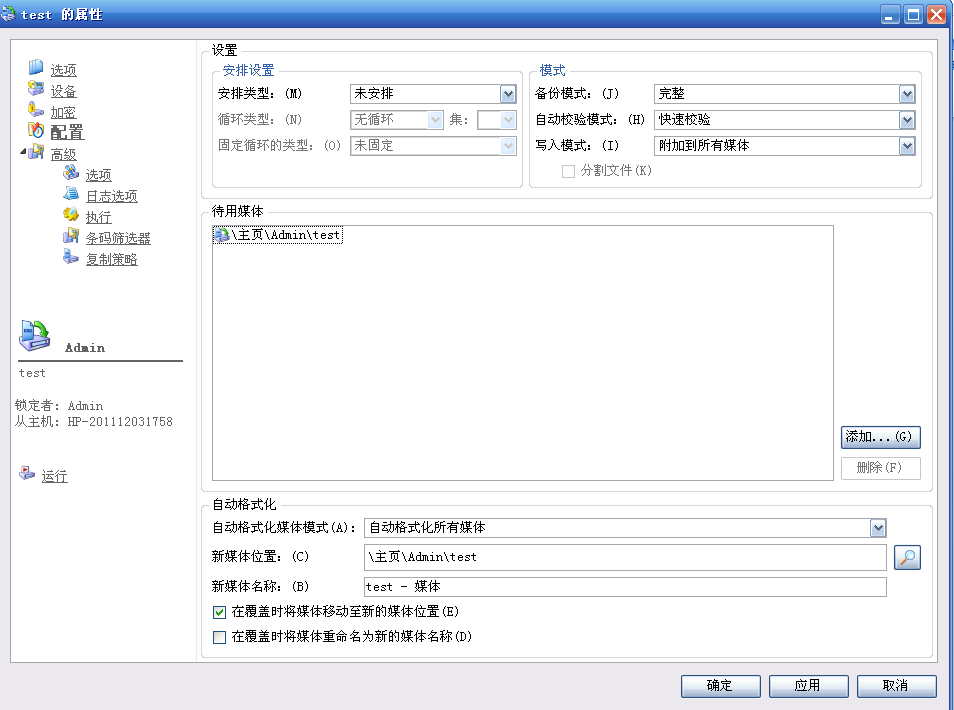
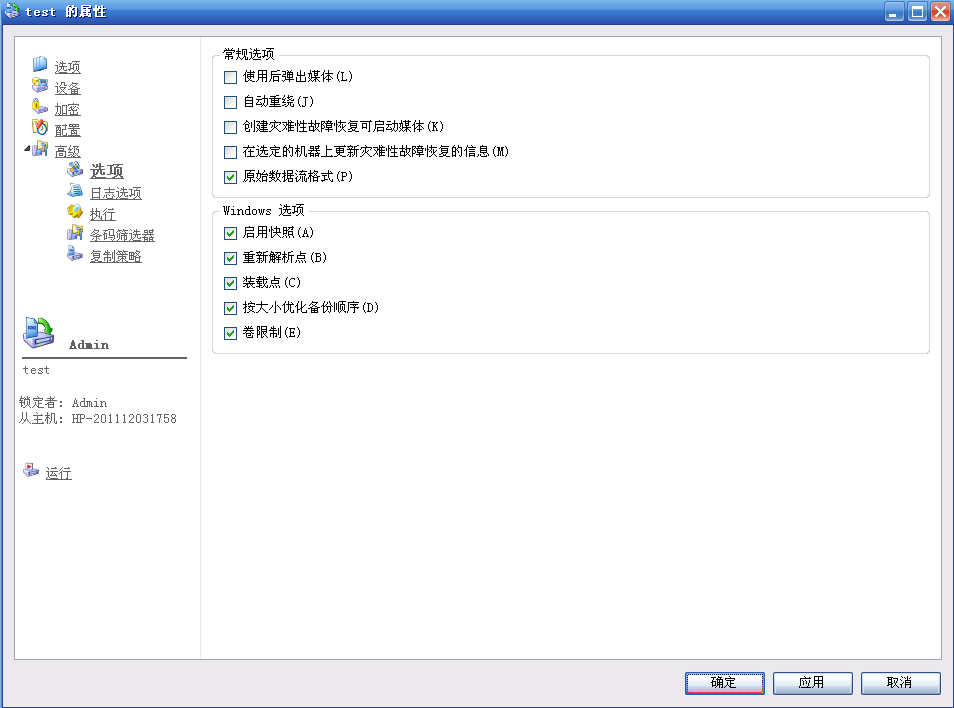
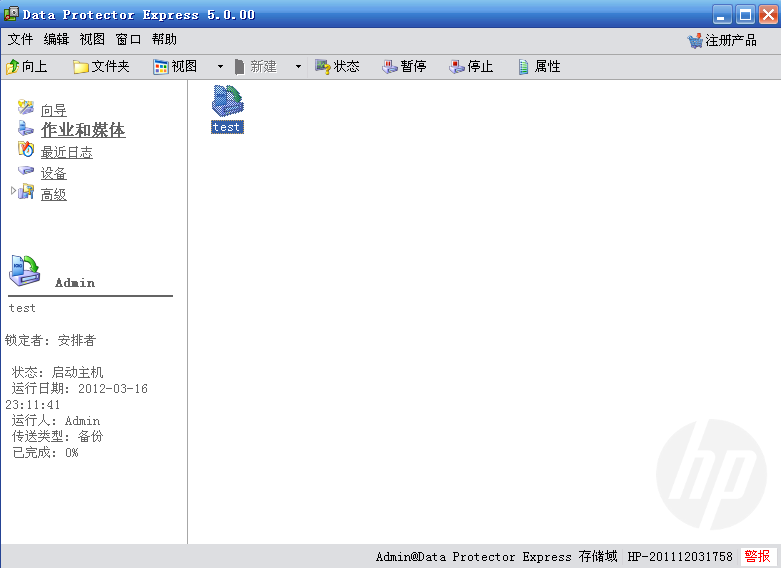
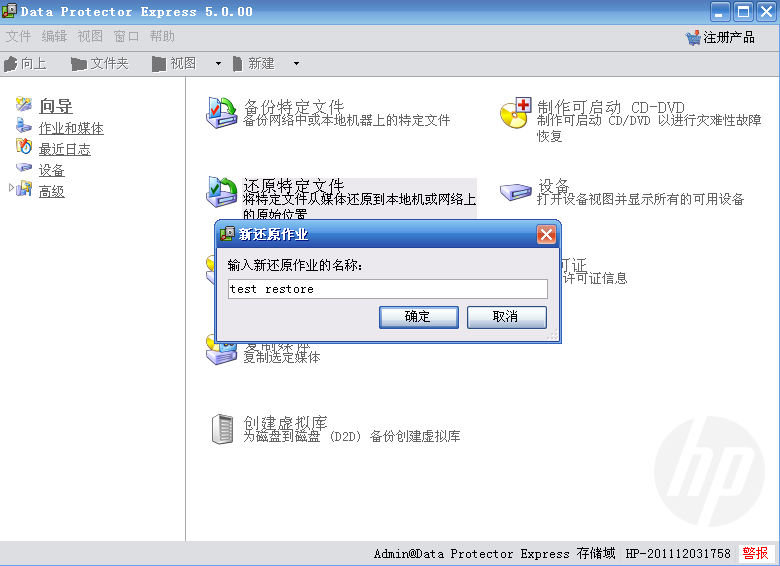
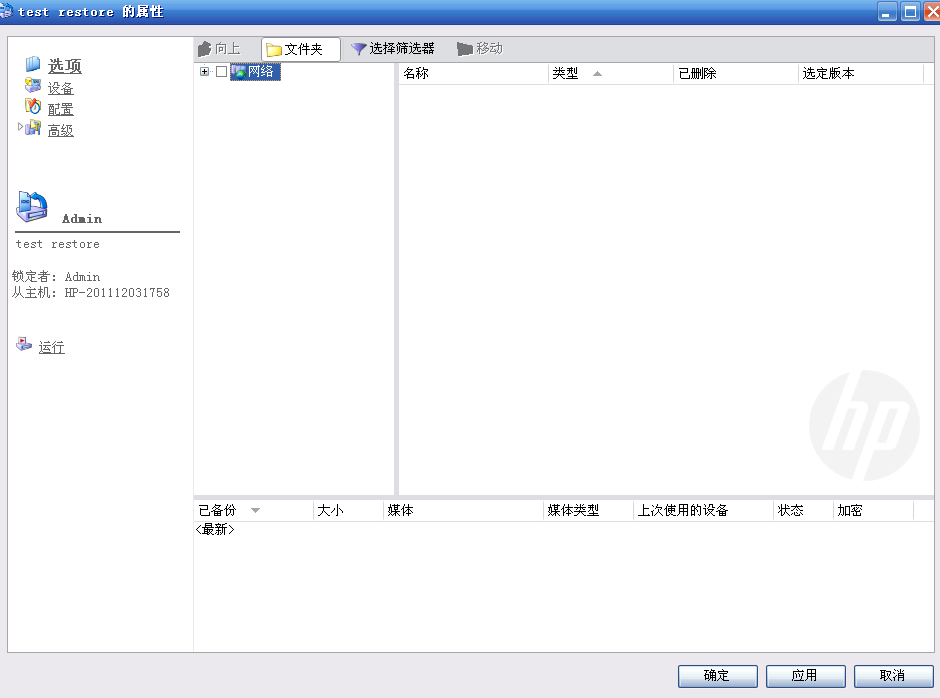
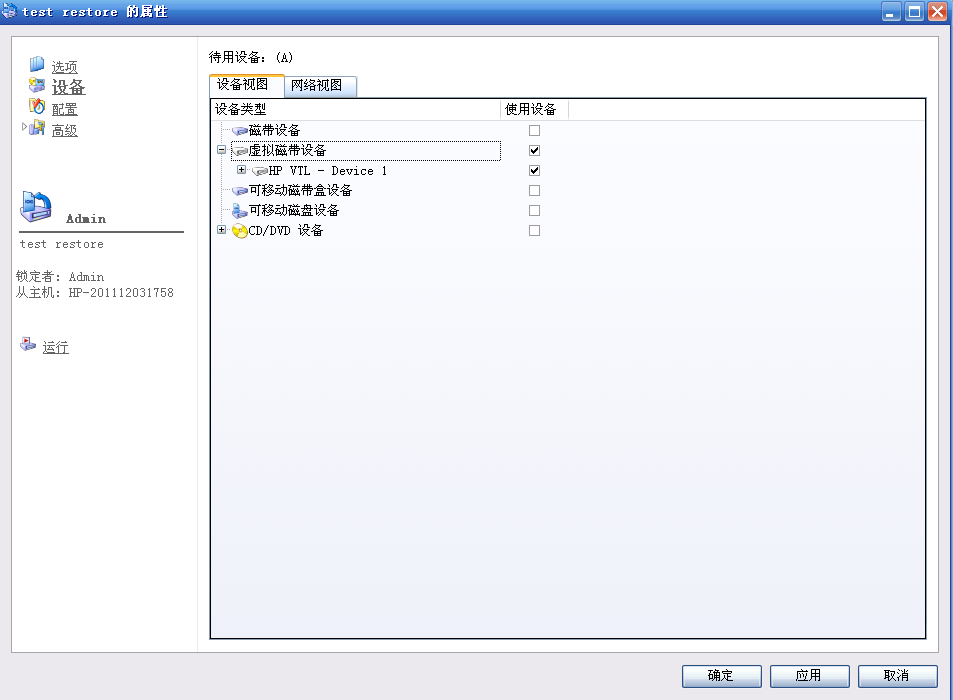
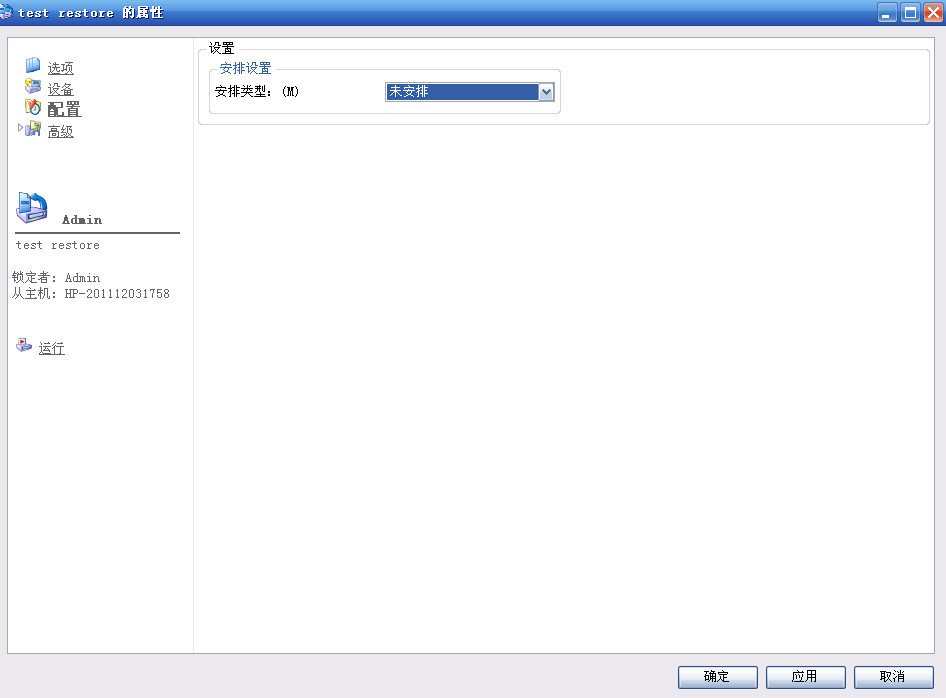
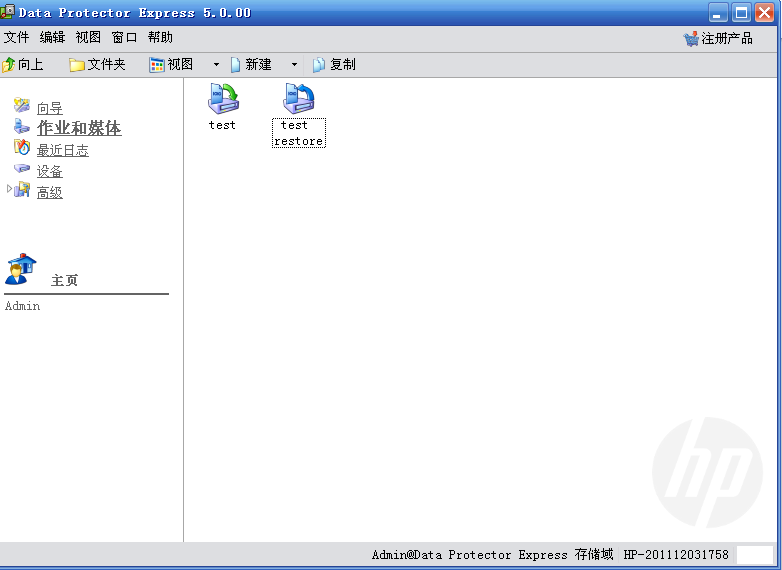














 758
758











 被折叠的 条评论
为什么被折叠?
被折叠的 条评论
为什么被折叠?








